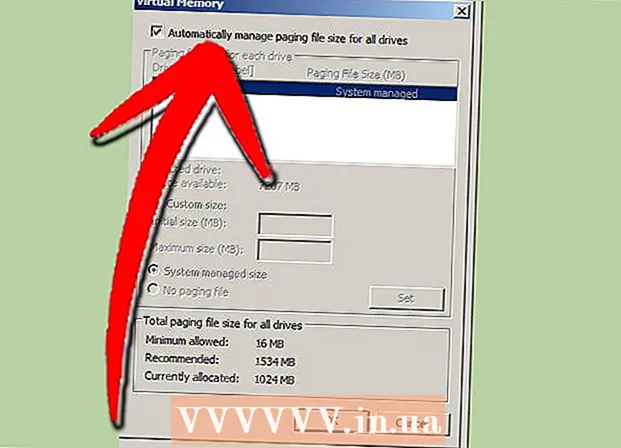מְחַבֵּר:
Florence Bailey
תאריך הבריאה:
19 מרץ 2021
תאריך עדכון:
1 יולי 2024

תוֹכֶן
החתימה מתווספת אוטומטית לדוא"ל היוצא וכוללת את שמך, כותרתך ומידע רלוונטי אחר. מאמר זה ינחה אותך כיצד להסיר (להשבית פונקציית הוספת) חתימה מהודעת דוא"ל.
צעדים
שיטה 1 מתוך 3: Gmail
 1 היכנס לחשבון Gmail שלך. עבור אל https://mail.google.com והזן את שם המשתמש (או כתובת הדוא"ל שלך) והסיסמה.
1 היכנס לחשבון Gmail שלך. עבור אל https://mail.google.com והזן את שם המשתמש (או כתובת הדוא"ל שלך) והסיסמה. - אם אתה משתמש במחשב בבית או במשרד, רוב הסיכויים ששם המשתמש שלך כבר מופיע בדף ההתחברות של Gmail. פשוט בחר את שם המשתמש שלך מהרשימה והזן את הסיסמה שלך.
 2 לחץ על הסמל בצורת גלגל השיניים (בפינה השמאלית העליונה של דף Gmail) ובחר "הגדרות" מהתפריט.
2 לחץ על הסמל בצורת גלגל השיניים (בפינה השמאלית העליונה של דף Gmail) ובחר "הגדרות" מהתפריט. 3 מצא את הקטע "חתימה" (בלוק טקסט שבו תוכל להזין את טקסט החתימה שלך).
3 מצא את הקטע "חתימה" (בלוק טקסט שבו תוכל להזין את טקסט החתימה שלך).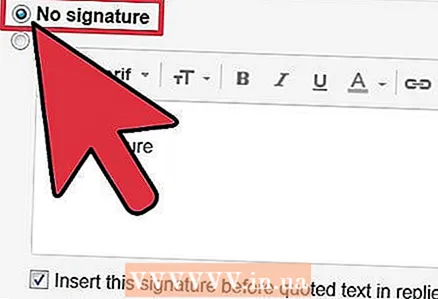 4 סמן את תיבת הסימון "לא חתום" כדי להסיר את החתימה מהודעות דוא"ל.
4 סמן את תיבת הסימון "לא חתום" כדי להסיר את החתימה מהודעות דוא"ל.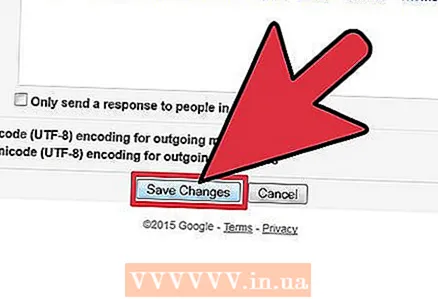 5 בתחתית הדף, לחץ על שמור שינויים. אתה תנותב לתיבת הדואר הנכנס שלך ב- Gmail.
5 בתחתית הדף, לחץ על שמור שינויים. אתה תנותב לתיבת הדואר הנכנס שלך ב- Gmail.
שיטה 2 מתוך 3: Yahoo! דוֹאַר
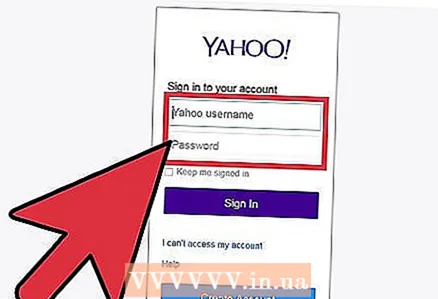 1 היכנס לחשבון הדואר שלך ב- Yahoo! מהאתר https://login.yahoo.com/config/login_verify2?&.src=ym&.intl=us (הזן שם משתמש וסיסמה).
1 היכנס לחשבון הדואר שלך ב- Yahoo! מהאתר https://login.yahoo.com/config/login_verify2?&.src=ym&.intl=us (הזן שם משתמש וסיסמה). 2 לחץ על הסמל בצורת גלגל השיניים (בפינה השמאלית העליונה של הדף) ובחר "הגדרות" מהתפריט.
2 לחץ על הסמל בצורת גלגל השיניים (בפינה השמאלית העליונה של הדף) ובחר "הגדרות" מהתפריט.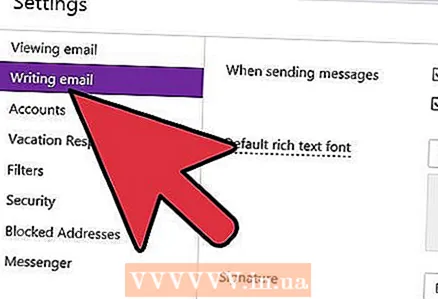 3 לחץ על "צור אות" (השני מהאפשרות העליונה).
3 לחץ על "צור אות" (השני מהאפשרות העליונה). 4 לחץ על חתימות (מימין).
4 לחץ על חתימות (מימין). 5 הסר את הטקסט בגוש הטקסט כדי להסיר את החתימה מהודעות דוא"ל.
5 הסר את הטקסט בגוש הטקסט כדי להסיר את החתימה מהודעות דוא"ל. 6 שמור את השינויים שלך על ידי לחיצה על "שמור" בתחתית החלון.
6 שמור את השינויים שלך על ידי לחיצה על "שמור" בתחתית החלון.
שיטה 3 מתוך 3: Outlook
 1 הפעל את Outlook על ידי לחיצה כפולה על הסמל שלו בשולחן העבודה או בתפריט ההתחלה.
1 הפעל את Outlook על ידי לחיצה כפולה על הסמל שלו בשולחן העבודה או בתפריט ההתחלה. 2 פתח את הודעת הדוא"ל ולחץ על השב (בחלק העליון של המסך). תראה את הכרטיסייה חתימה.
2 פתח את הודעת הדוא"ל ולחץ על השב (בחלק העליון של המסך). תראה את הכרטיסייה חתימה. 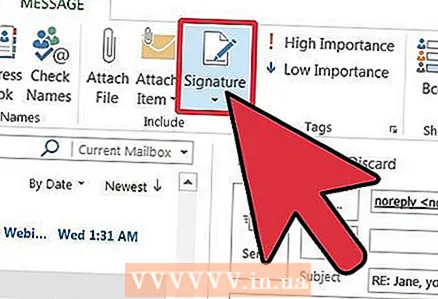 3 עבור לכרטיסייה חתימה. ייפתח תפריט.
3 עבור לכרטיסייה חתימה. ייפתח תפריט.  4 פתח את תפריט התשובה / העברה (הממוקם בקטע בחירת חתימת ברירת מחדל.
4 פתח את תפריט התשובה / העברה (הממוקם בקטע בחירת חתימת ברירת מחדל. 5 בחר ללא חתום כדי לכבות חתימות אוטומטיות להודעות דוא"ל.
5 בחר ללא חתום כדי לכבות חתימות אוטומטיות להודעות דוא"ל.